Snagit 2018 gjennomgang Hva er nytt siden versjon 13

TechSmith Snagit er vår favorittprogramvare for skjermbilder og bilderedigering. Sjekk ut de nye funksjonene i Snagit 2018!
Du installerer et dataprogram slik at du kan gjøre nye ting ved å bruke disse programmene - ting du ikke kan gjøre med programmene du allerede har. Du kan installere et dataprogram for å legge til nye funksjoner til datamaskinen, for eksempel å lage gratulasjonskort eller utarbeide juridiske dokumenter. Noen programmer er gratis; andre koster penger. Programmer designet for profesjonelt arbeid kan koste hundrevis av dollar.
Hvis du er en bruker av Windows 10, sjekk ut artikkelen om Installere programmer på Windows 10-skrivebordet .
Slik installerer du programmer fra en CD eller DVD:
Sett inn programplaten i datamaskinens platestasjon eller -skuff, med etikettsiden opp (eller, hvis datamaskinen har et vertikalt platespor i stedet, sett inn platen med etikettsiden vendt mot venstre).
Automatisk avspilling-dialogboksen vises.
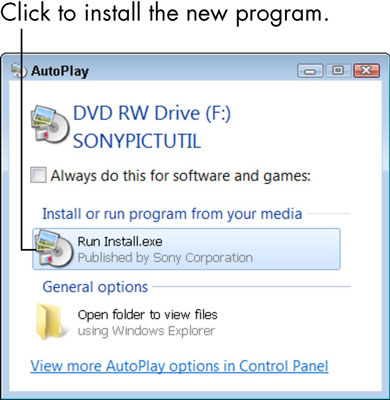
Klikk på alternativet for å kjøre Installer eller Setup.
Brukerkontokontroll kan spørre om du virkelig vil kjøre dette programmet. (Windows 7 prøver å hindre deg i å installere programvare utilsiktet ved å be om bekreftelse.)
Hvis ingenting skjer når du setter inn platen, velg Start→ Datamaskin for å åpne datamaskinvinduet; dobbeltklikk på ikonet for DVD- eller CD-stasjonen; og dobbeltklikk deretter på et program som heter Setup eller Install.
Hvis installatøren tilbyr et språkvalg, velg ditt; på samme måte godtar du sluttbrukerlisensavtalen, hvis du blir bedt om det.
Mange installatører krever at du godtar en sluttbrukerlisensavtale (EULA). Du kan lese EULA eller ikke, men du kan ikke installere uten å godta vilkårene.
Hvis installasjonsprogrammet tilbyr Express- eller Custom-installasjonsalternativer, velg Express-alternativet for å la installatøren sette opp programmet uten ytterligere innspill fra deg.
Tilpasset alternativ eller avanserte innstillinger lar deg spesifisere hvor du skal installere programmet og kanskje hvilke deler av programmet du skal installere. Noen installatører gir andre alternativer for å installere dokumentasjon og andre programmer eller for å registrere programmet.
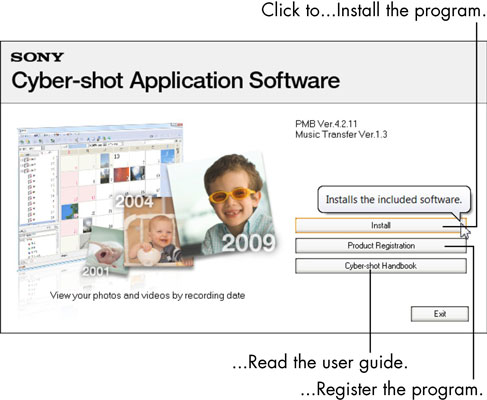
Når installasjonsprogrammet fortsetter å kjøre og vise dialogbokser, klikker du på Neste eller Fortsett-knappen.
Du går videre til neste dialogboks hver gang du klikker.
Klikk på Fullfør eller Lukk-knappen i det siste trinnet i installasjonsprogrammet for å fullføre prosessen.
I noen få tilfeller kan installasjonsprogrammet be deg om å starte Windows 7 på nytt. I dette tilfellet trenger du ikke starte på nytt umiddelbart, men du vil ikke kunne bruke det nye programmet før du starter på nytt.
Det nye programmet kan vises automatisk nederst på den første skjermen i Start-menyen. Se også under Alle programmer. Nyinstallerte programmer er uthevet i farger. Noen installatører legger til et programikon på skrivebordet.
Mange programmer prøver å koble seg til Internett for oppdateringer under installasjonen eller når du kjører det installerte programmet. Første gang du kjører et program, kan du bli spurt om du vil registrere programmet eller konfigurere et aspekt av programmet. Gå med standard (antatt) svar, hvis du ikke er sikker.
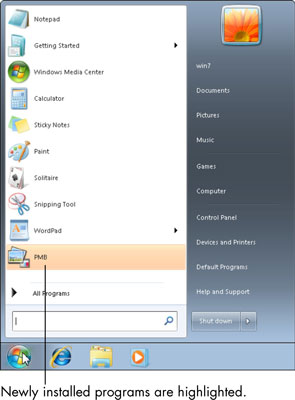
TechSmith Snagit er vår favorittprogramvare for skjermbilder og bilderedigering. Sjekk ut de nye funksjonene i Snagit 2018!
Trenger du å lage diagrammer eller flytskjemaer og ønsker ikke å installere ekstra programvare? Her er en liste over online diagramverktøy.
Å ha et hus fullt av trådløst tilkoblede enheter og strømmetjenester som Spotify er flott inntil ting ikke fungerer og du finner interessante løsninger.
NVMe M.2 SSD er det siste innen datamaskinharddiskteknologi. Hva er det og hvor raskt er det kontra eldre harddisker og Solid State Drives (SSD)?
Sonos er den beste streaming-lydløsningen som starter på $400 for to høyttalere. Men med riktig oppsett kan AirPlay være gratis. La oss se gjennom detaljene.
Google Backup and Sync er en ny app som synkroniserer til Bilder og Disk. Les videre for å se hvordan det står opp mot OneDrive, Dropbox, Backblaze og Crashplan.
MyIPTV er en kabelskjæringstjeneste som bruker SOPlayer-appen for flere plattformer og tilbyr TV, filmer og andre former for media for en betalt
Logitech ga nylig ut sitt Illuminated Living-Room Keyboard K830 som er ment som en hjemmeunderholdningskamerat. Her er vår anmeldelse av enheten.
Her er en titt på oppdateringen nylig utgitt til CloudHQ og hvordan den fungerer. Les videre for å finne mer.
OnePlus 6T er en førsteklasses flaggskipkvalitet Android-telefon som selges med rabatt sammenlignet med Apple iPhone, Google Pixel 3 eller Samsung Galaxy S9.








